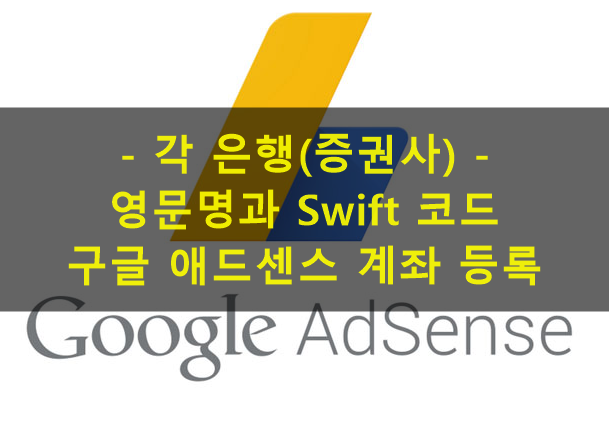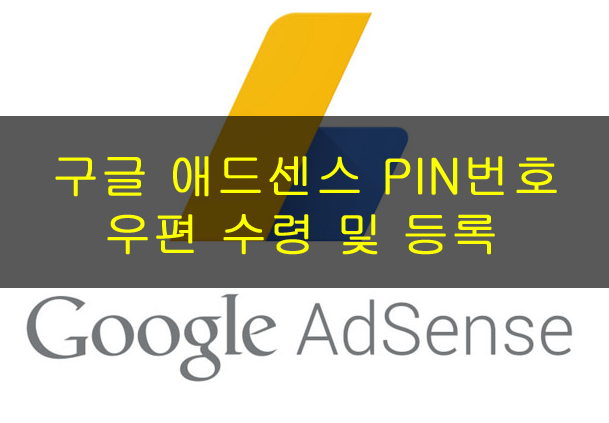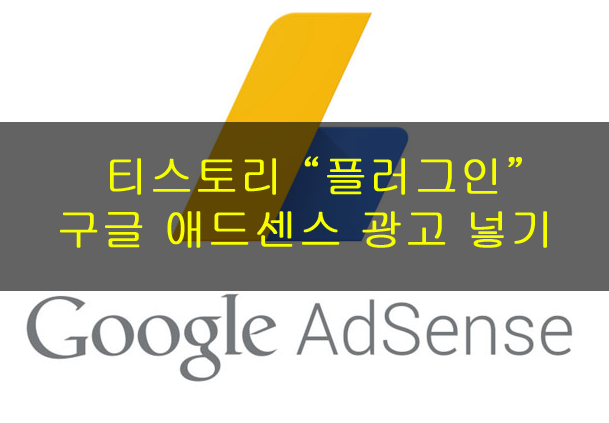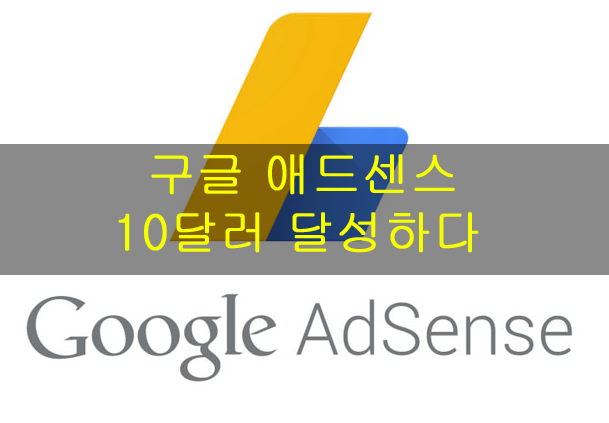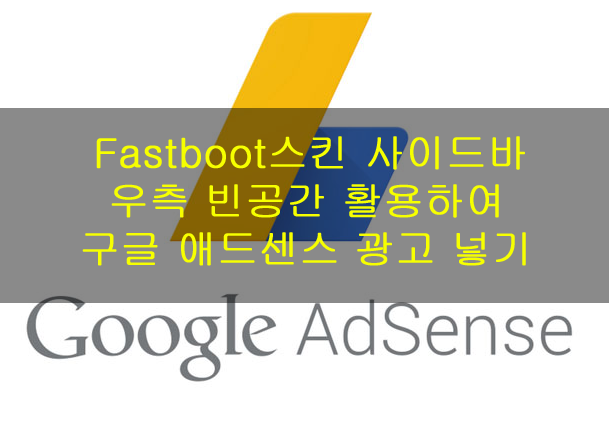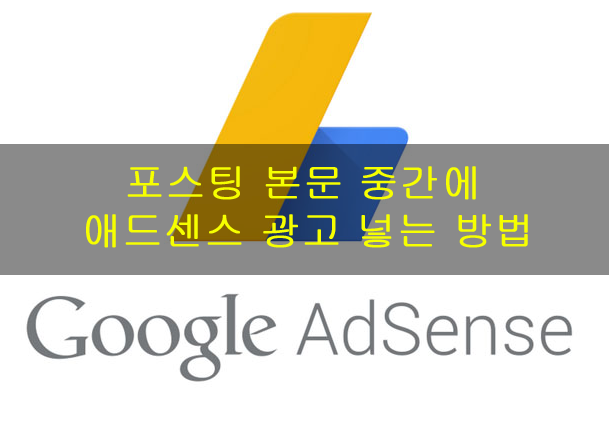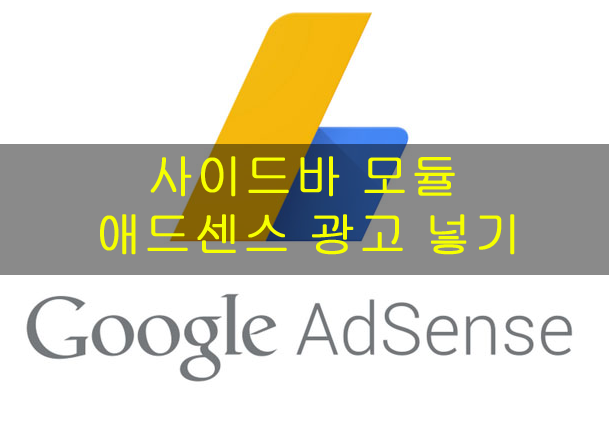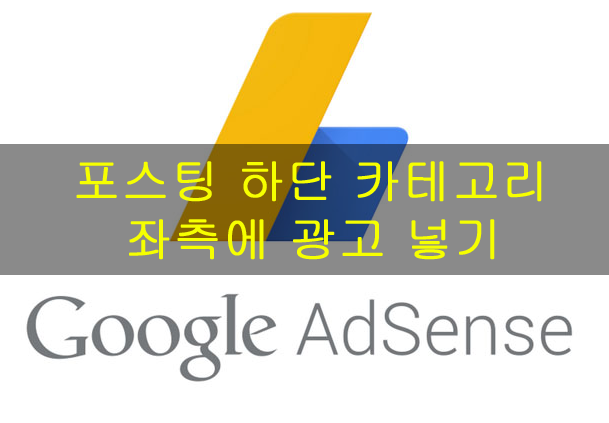구글(Google) 애드센스 통장(계좌)개설 및 등록 따라하기 구글 애드센스 계정을 가지고 있으신 분이라면 아마도 수익에 목적을 두고 블로그 운영하시는분이 많을 것 이라고 생각이 됩니다. 하지만 구글 애드센스에서 발생되는 수익은 생각보다 큰 수익이 아닌 용돈벌이에 그치는 수준입니다... 그렇지만 블로그운영과 함께 짭짤할 수익이 생기게 된다면, 본업에 충실하면서도 자신의 블로그 운영을 통하여 부수입을 만들 수 있는 큰 장점에 메리트가 있습니다. 그리고 구글 애드센스에서 발생되는 수익 즉 $(달러)를 받는방법 애드센스 계정에 통장 계좌정보를 입력하는 방법에 대해서 알아보겠습니다. 먼저 통장이 있어야 하는데요. 여러 은행권에서 외화통장을 개설하여 $(달러)를 받아야 합니다. 본 글쓴이의 경우에는 SC제일은행(..